
- •Текстовый процессор Microsoft Word 2007. Практикум
- •1.2. Новый интерфейс Microsoft Word 2007
- •1.2.1. Рабочее окно программы
- •1.3. Инструментальная лента - основное средство управления программой
- •1.3.1. Архитектура ленты
- •1.3.2. Управление Инструментальной лентой
- •1.3.3. Клавиатурная накладка
- •1.3.4. Виды вкладок
- •Стандартные вкладки
- •Контекстные вкладки
- •Функциональные вкладки
- •1.4. Другие средства управления Word 2007
- •1.4.1. Панель Office
- •1.4.2. Панель быстрого доступа
- •1.4.3. Мини-панель
- •1.4.4. Контекстное меню
- •1.4.5. Диалоговые окна и боковые панели
- •1.5. Краткий обзор функций Инструментальной ленты
- •1.5.1. Вкладка "главная"
- •1.5.2. Вкладка "вставка"
- •Раздел I
- •Раздел I
- •Раздел II
- •Раздел III
- •1.5.3. Вкладка "разметка страницы"
- •1.5.4. Вкладка "ссылки"
- •1.5.5. Вкладка "рассылки"
- •1.5.6. Вкладка "рецензирование"
- •1.5.7. Вкладка "вид"
- •1.5.8. Вкладка "разработчик"
- •1.6. Режимы отображения документов на экране
- •1.6.1. Режим разметки страницы
- •1.6.2. Режим чтения
- •1.6.3. Режим представления веб-документа
- •1.6.4. Режим представления структуры документа
- •1.6.5. Режим работы с черновиками
- •1.9. Управление масштабом просмотра
- •1.10. Получение справочной информации
- •1.11. Приемы создания новых документов
- •1.12. Новые форматы документов Word 2007
- •__________________________________________________
- •Задание 2. Создание и сохранение документа
- •Задание 3. Настройка параметров печатного листа
- •Задание 4. Вставка колонтитула
- •Практическая работа № 2 Ввод и редактирование текста. Форматирование документа
- •1.Основные правила ввода текста
- •2. Основные приемы правки и редактирования текста Правка текста, изменения регистра
- •Навигация по тексту
- •Работа с Буфером обмена
- •Проверка правописания
- •Ввод знаков препинания и некоторых символов
- •3. Основные приемы форматирования документов
- •Форматирования символов (настройка шрифта)
- •Форматирование абзацев (форматирование текста)
- •4. Отступ слева, Отступ справа - отступ всего выделенного текста от левого поля или правого поля.
- •6. Средства создания списков(маркированных, нумерованных, многоуров
- •Задание 1. Ввод, правка и редактирование текста
- •Задание 2. Форматирование документа
- •Microsoft Word 2007 Основные сведения
- •Новый интерфейс
- •Microsoft Word 2007 Основные сведения
- •Новый интерфейс
- •Microsoft Word 2007 Основные сведения
- •Новый интерфейс
- •_______________________ Практическая работа № 3 Вставка объектов. Создание комплексных документов.
- •1. Понятие комплексного документа
- •2. Приемы управления объектами Вставка объектов
- •Управление размером и положением объекта
- •Просмотр и вставка клипов
- •Декоративное оформление текста (объекты WordArt)
- •Ввод специальных и произвольных символов
- •Задание 1. Вставка разрыва страниц, информационных полей даты и времени, специальных символов, файлов
- •Задание 2. Вставка клипов и объектов WordArt
- •Основные сведения
- •Новый интерфейс
1.5.8. Вкладка "разработчик"
По умолчанию вкладка РАЗРАБОТЧИК скрыта. Средства этой вкладки предназначены не для обычных пользователей, а для специалистов, профессионально занимающихся обеспечением их эффективной работы. В данном учебном пособии средства вкладки РАЗРАБОТЧИК не рассматриваются, за исключением средства группы Шаблоны, которые рассмотрены в одной из практических работ. Чтобы открыть эту вкладку, нужно выбрать команду Кнопка Office – Параметры Word – вкладка Основная – Показывать вкладку РАЗРАБОТЧИК на ленте.
1.6. Режимы отображения документов на экране
Microsoft
Word
2007 поддерживает
несколько режимов отображения документов
на экране. Выбор режима выполняют с
помощью командных кнопок панели
представлений, расположенных в правом
нижнем углу окна программы![]() ,
или командами группыРежимы
представления документа
вкладки ВИД.
,
или командами группыРежимы
представления документа
вкладки ВИД.
1.6.1. Режим разметки страницы
В режиме Разметка страницы экранное представление документа соответствует печатному. Это основной режим, он удобен для большинства работ, связанных с созданием, редактированием, форматированием документов, предназначенного для печати.
1.6.2. Режим чтения
Режим чтения наиболее удобен для просмотра и рецензирования документов. Все необходимое управление выполняется с помощью трех панелей: Панели инструментов, Панели переходов, Панели управления.
Панель инструментов находится в левом верхнем углу окна, предназначена для выполнения различных операций с файлом-документом (сохранение, печать) и его рецензирования (цветовое выделение строк, средства создания примечаний).
Панель переходов занимает центральное положение в верхней части страницы. Она предназначена для листания страниц и навигации по документу.
Панель инструментов
Панель переходов
Панель управления




Панель управления находится в правом верхнем углу окна. Ее назначение - управление параметрами просмотра. Здесь также располагается кнопка Закрыть, завершающая работу в режиме чтения и возвращающая окно программы в режим разметки страницы.
1.6.3. Режим представления веб-документа
Этот режим предназначен для создания веб-документов, но для этих целей используется редко.
У режима представления веб-документов есть другое, гораздо более эффективное применение. Характерная особенность веб-представления заключается в том, что правая граница документа не привязана к печатной странице и потому получается подвижной. Строки форматируются по ширине текущего окна, независимо от того, узкое оно или широкое. А раз так, значит, этот режим можно эффективно использовать для одновременной работы с двумя программами или двумя документами на одном экране.
1.6.4. Режим представления структуры документа
Режим структуры документа предназначен для контроля структуры документа, он позволяет проявить оценить и поправить структуру ГОТОВОГО документа. Можно использовать этот режим и для разработки плана содержания вновь создаваемого документа.
При включении режима структуры на инструментальной ленте открывается новая контекстная вкладка – Структура, инструментальные средства которой дают возможность удобно манипулировать крупными компонентами документа, просматривая уровни различных разделов, повышая или понижая их уровень.
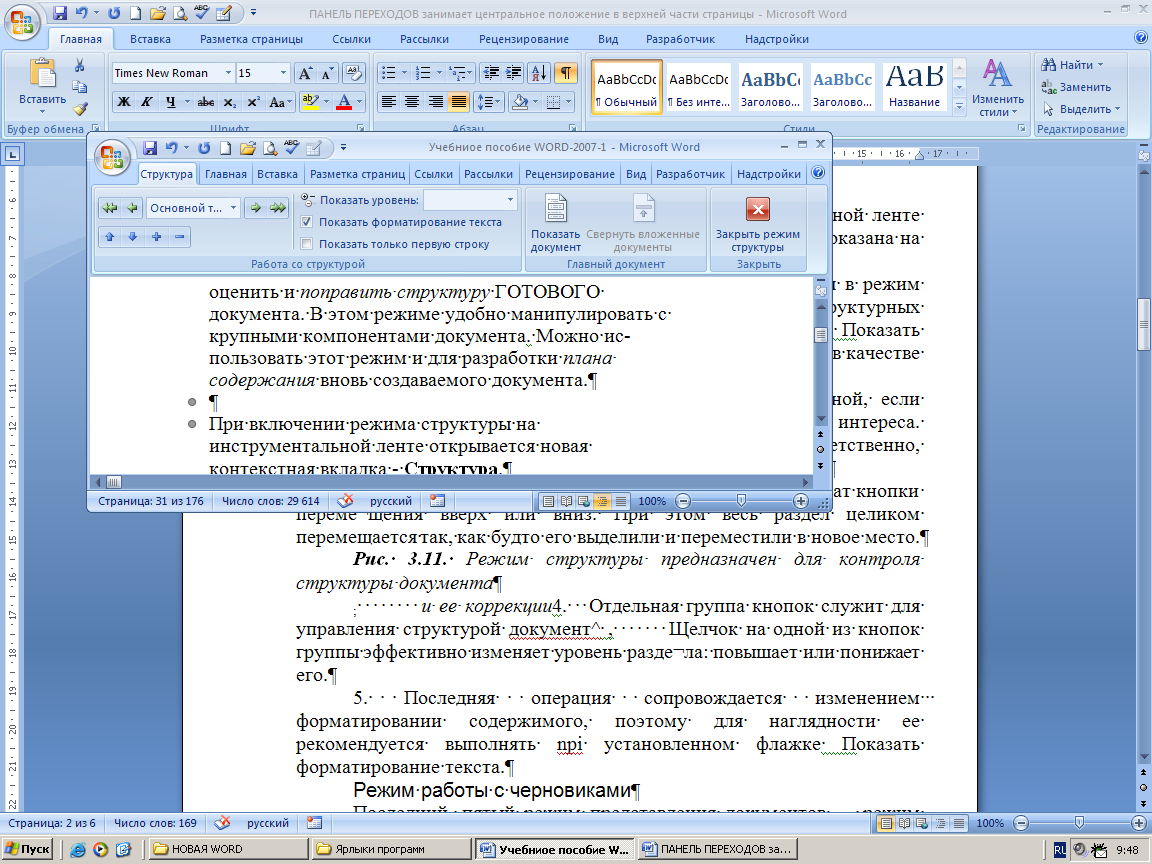
Примечание. Перед тем как передавать законченную работу, обязательно взгляните на нее в режиме структуры. Убедитесь, что все структурные разделы заполнены равномерно, их соподчиненность сомнений не вызывает, а названия понятны, выразительны.
